12 Creative Layouts för att organisera din iPhone-startsida

Det är kul att omorganisera din startsida från tid till annan. Att kategorisera appikoner efter mapp eller sida är ett praktiskt sätt att hålla en växande appsamling under kontroll, men det finns mer kreativa sätt att byta upp det.
Här är några övertygande alternativa layouter till din iPhone eller iPads startsida.
Först anpassade ikoner i genvägarna App
Många av dessa layouter kräver anpassade ikoner. För att skapa dessa måste du använda den nya genvägar-appen som är byggd för iOS 12. Den låter dig skapa anpassade buntar av kommandon för ökad produktivitet.
För vårt ändamål är det enkelt att skapa en anpassad ikon. Hämta och starta genvägar från App Store och tryck sedan på Skapa genväg att göra en ny. Söka efter Öppna App, välj sedan appen du vill skapa en anpassad ikon för.
Tryck sedan på inställningar ikonen längst upp till höger (det ser ut som två skjutreglage). Tryck på Ikon fält och du kan välja Färg och Glyph du skulle gilla. Om du hellre vill kan du också ta ett nytt foto eller välja en befintlig på Hemskärm fliken som ska användas för ikonen.
När du är klar trycker du på Dela med sig knappen och välj Lägg till på hemskärmen för att slutföra genvägen.
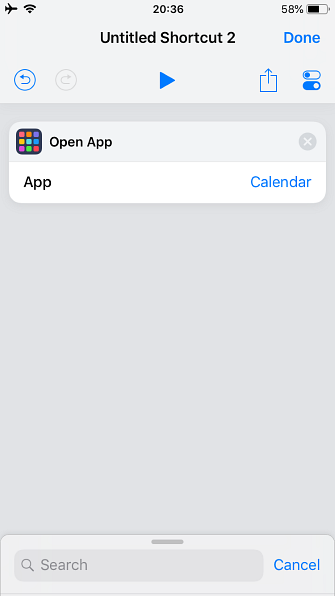
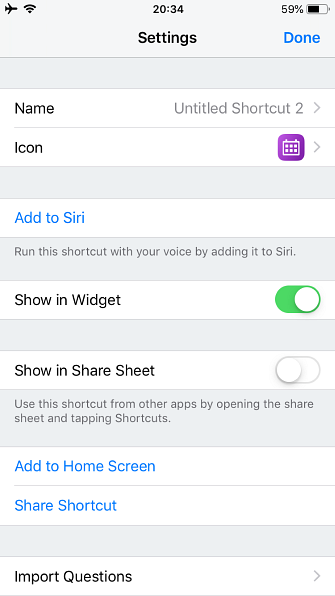
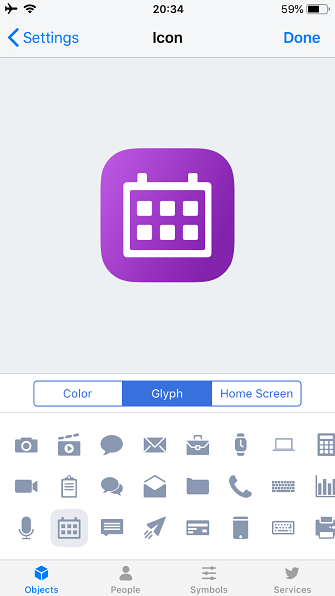
Du kan bli kreativ som du vill. Men för att hålla det enkelt använder vi grundläggande färger och symboler för att representera appar.
1. Minimalistiska
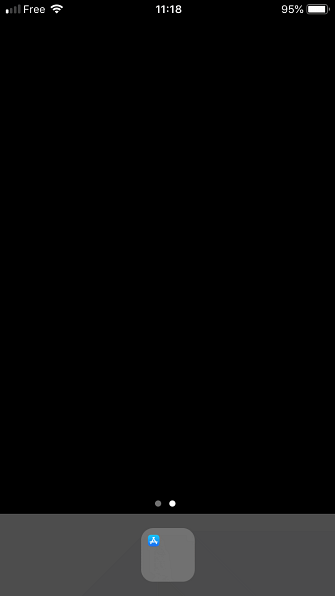
För denna layout lägger du allt i en enda mapp och centrerar den på bryggan. För att hålla det riktigt snyggt, flytta alla appar utom en av första sidan i mappen.
Snarare än att jaga igenom en förpackad mapp för att hitta den app du vill ha kan du snabbt komma till Siri-sökningen. Dra ner på startskärmen, skriv det första bokstaven eller två av appen du är ute efter och välj den från sökresultaten. Med tiden kommer Siri att försöka förutse vilken app du vill ha och föreslå den utan att du behöver skriva någonting.
Vem det är bra för: Den som hatar röran. Personer som älskar att titta på deras iPhone: s tapeter De bästa ställena att hitta din nästa iPhone Bakgrund De bästa ställena att hitta din nästa iPhone Bakgrund Genom att ändra din iPhones tapet kan du göra telefonen din egen och på ett säkert sätt prägla din personlighet på den. Läs mer mer än att titta på appikoner. Det är också bra för att förlänga batteriets livslängd på OLED iPhones när den kombineras med en vanlig svart bakgrund, eftersom färre pixlar lyser upp.
2. Svartvitt
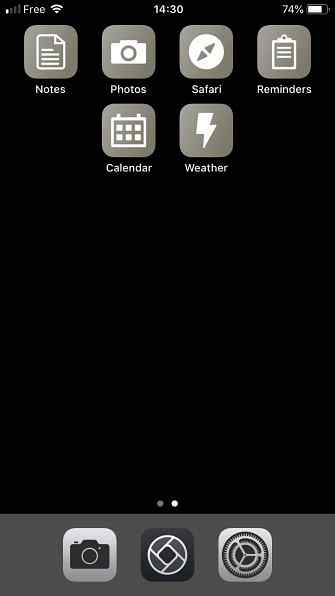
Använd genvägsprogrammet för att återskapa svartvita ikoner för dina mest använda appar. Vissa systemprogram som Inställningar och kameran har redan gråskalaikoner, så du behöver inte oroa dig för dem.
Vem det är bra för: Människor som gillar allt snyggt och städat men inte redo att gå på minimalistiska sätt. Också praktiskt för personer som lider av vissa typer av färgblindhet.
3. Rainbow
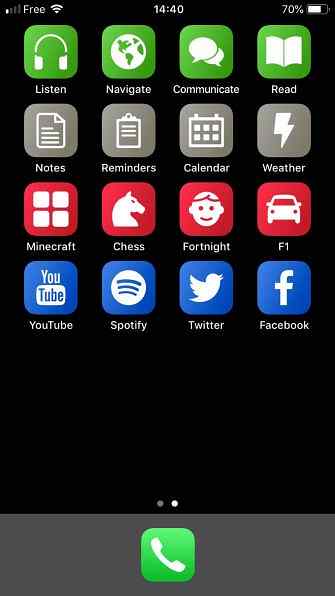
Tala om att återskapa appikoner, ett annat alternativ är att ersätta dina ikoner med färgkodade genvägar. Varför inte göra alla dina program apps grönt, dina spel röda, och alla underhållningsprogram blått, till exempel?
Vem det är bra för: Den som vill ge order till kaoset av alltför utsmyckade appikondesigner.
4. Menyn
Istället för att gruppera appar per mapp, skapa genvägar med listmenyer för att välja vilken app du vill öppna. Namn på genvägarna av den aktivitet de representerar.
Till exempel, ring en genväg Läsa som erbjuder en meny med att läsa apps (Kindle, Books, en RSS-läsare, och så vidare).
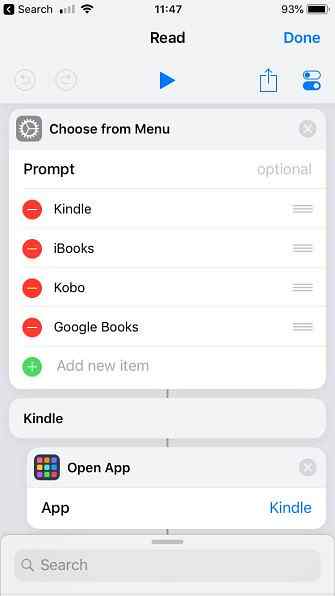
Vem det är bra för: De som gillar alternativ men inte röran. Någon som inte gillar att jaga genom mappar som är fulla av appar.
5. Monogrammet
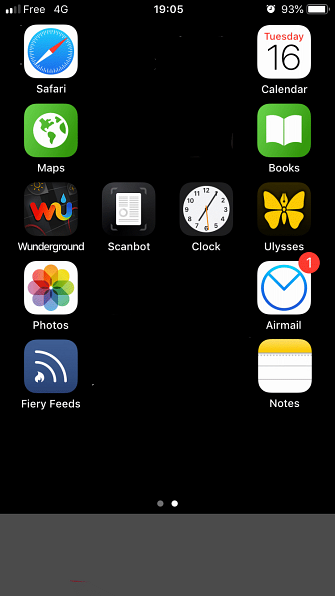
Trodde att du fastnade med rutnätlayouten på din startsida? Tänk om! Skapa tomma appikoner med genvägar eller Makeovr och använd dem för att införa utrymme i din layout. Det öppnar en värld av möjligheter, inklusive möjligheten att göra ditt namn första av dina appar.
Var noga med att ge dina tomma ikoner tomma namn också. iOS låter dig inte använda mellanslag som ett namn, men du kan istället använda ett osynligt Unicode-tecken. Kopiera osynliga Unicode-tecken för att klistra in som tomma namn från Unicode-teckentabellen.
Vem det är bra för: Någon vars ego är större än deras iPhones gigantiska mängd lagring.
6. Dockless
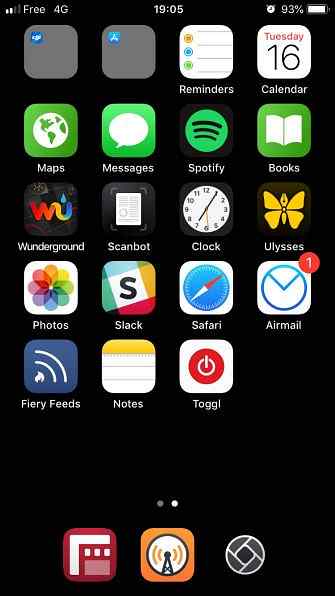
Om du är den typ som gillar att hålla allt på en skärm istället för att spridas över flera sidor, förlorar dockan sin betydelse. Så varför inte bli av med det hela? Även om det inte går att ta bort det helt, kan du gömma din iPhone docka med ett smart trick 2 Snabba tricks för att få ut mer av din iOS Dock 2 Snabba tricks för att få ut mer av din iOS Dock För grundläggande produktivitet finns det två snabba iOS tricks du borde veta om det kommer att vara till nytta. Läs mer .
Vem det är bra för: Enstaka skärmkrigare, eller någon som blir utlösad av ett onödigt band längst ner i sin telefon.
7. Right-Hander (eller Left-Hander)
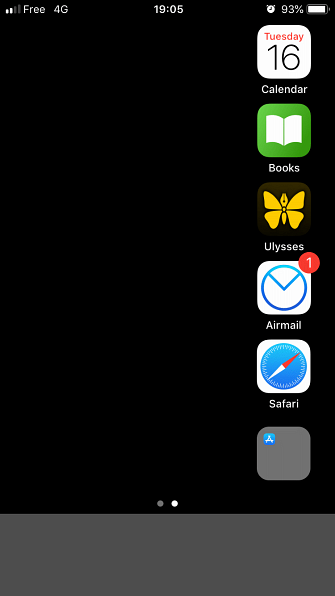
Stora skärmar är fantastiska, men att nå ikoner på de främsta sidorna av skärmen kan bokstavligen vara en smärta. I stället för att öva digital yoga varje gång du vill öppna en app, varför inte behåll dina ikoner ner en sida?
Blanka ikoner kan fylla den oanvända sidan av din skärm, med en sida som Makeovr.
Vem det är bra för: Människor med små händer och stora telefoner.
8. Bottom Line
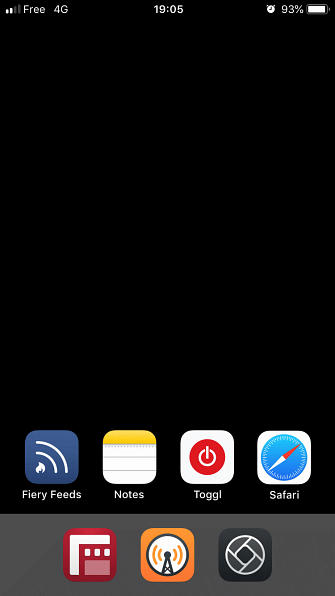
Apple vet att botten på skärmen är den främsta fastigheten, eftersom det är den enklaste delen att nå. Det är därför dockan är där nere. Eftersom iPhone X, uppgraderad hemskärm gest betyder att fingrarna och tummen spenderar mer tid i den nedre kvadranten.
Således är det vettigt att ignorera toppen av startskärmen helt och släpp och släpp dina appikoner längst ner, Tetris-stil. Använd tomma ikoner för att trycka allt söderut.
Vem det är bra för: iPhone X / XS / XR ägare vars fingrar spenderar mer tid att sippra runt bottenområdet redan.
9. Informationsskylten
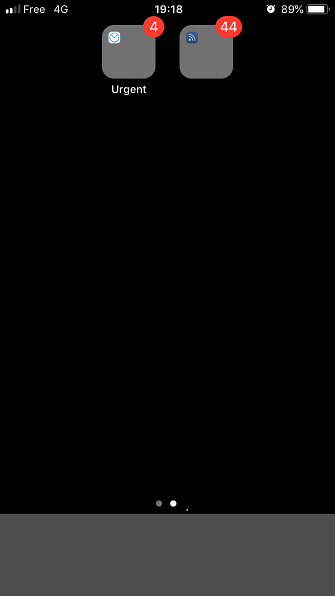
Meddelanden: Vi kan inte leva med dem, men kan inte leva utan dem. Det är ingen tvekan om att hur du hanterar iPhone-anmälningar spelar en viktig roll i utseendet på din startsida, men är de lika viktiga?
Varför inte gruppera appar som visar märken i brådskande och icke-brådskande mappar? På så sätt kan du se en kort överblick hur många av de små röda märkena verkligen behöver din omedelbara uppmärksamhet.
Vem det är bra för: Den som inte kan vila så länge som det finns röda och vita siffror plastered över deras hemskärm.
10. Arbeta / spela
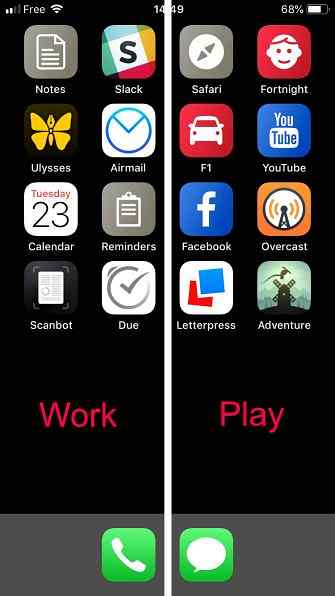
Håll arbetsrelaterade appar på en sida och underhållningsprogram på en annan som du bara tittar på utanför arbetstiden.
Kombinera detta med IOS 12-funktionen Downtime IOS 12: s skärmtidsmöjlighet kommer att bota din telefonsvikt IOS 12: s skärmtidsmöjlighet kommer att bota din telefonavgift Användar du din iPhone för mycket? Den nya skärmtidsfunktionen i iOS 12 kan hjälpa dig att skära ner på din telefonberoende. Läs mer om du vill avaktivera allt på arbetsskärmen automatiskt klockan 17.00. Eller om du behöver vara mer produktiv, har du avstängt avstängning av allt på spelskärmen under arbetstiden,
Vem det är bra för: Den som lätt blir distraherad. Workaholics som måste tvinga sig att ta en paus.
11. Incognito
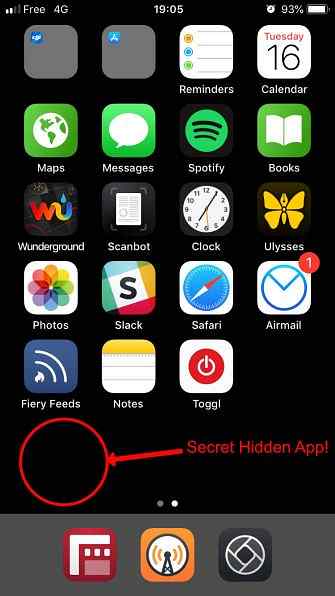
Har du något på din telefon som du inte vill att någon ska veta om? Kanske en app du vill gömma? Använd genvägar eller Makeovr för att skapa en osynlig ikon för den och namnge den med ett osynligt Unicode-tecken.
Håll minst en tom rad per hemskärmsida, och ingen kommer någonsin att veta att du har något topphemligt stashed där.
Vem det är bra för: Spioner, och någon annan som gillar att hålla en hemlighet.
12. Bibliotekaren
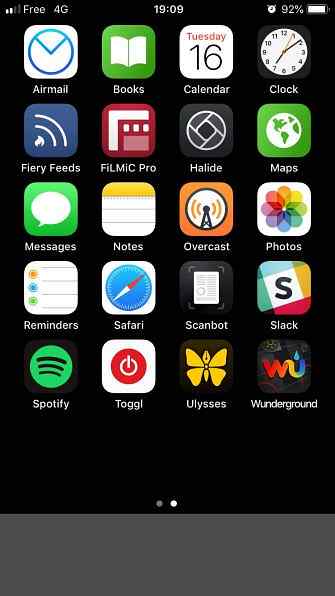
Kan inte bestämma hur man organiserar dina appar 5 Praktiska tips för att organisera dina iPhone och iPad Apps mer effektivt 5 Praktiska tips för att organisera dina iPhone och iPad Apps Effektivare Wading genom ett oändligt hav av ikoner, letar du efter en app? Det finns ett bättre sätt; organisera dina iPhone- eller iPad-appar. Läs mer ? Kan inte välja mellan sorteringsikoner efter stil eller klassificera dem efter färg? Ta bibliotekarieens alternativ och ordna dina appar i alfabetisk ordning.
Aldrig igen måste du agonize över var du ska sätta det nyladdade verktyget eller spelet. Släpp det enkelt på plats enligt dess namn.
Vem det är bra för: Människor med beställda sinnen.
Tänk utöver rutan för din iPhone Layout
Trots de restriktioner som Apple lägger på iPhone-startskärmen, med lite uttömmande tänkande och några enkla knep kan du komma med alla möjliga alternativa layouter. Om du har någon av dina egna, varför inte dela dem i kommentarerna nedan?
Behöver du hjälp med att få hemskärmen sorterad? Då är du säker på att kolla tips för att avlägsna din iPhone 5 Enkla steg till en kladdfri och minimalistisk iPhone 5 Enkla steg till en kladdfri och minimalistisk iPhone Vill du ha en renare och mer minimalistisk iPhone? Dessa tips hjälper dig att rensa bort röran och få en mer användbar enhet. Läs mer .
Utforska mer om: IOS 12, IOS Apps, IOS Launcher, iPhone Tips, iPhone Tricks.


